Tablety Amazon Fire jsou populární z mnoha důvodů: jak bezproblémově se synchronizují se službami Amazon, rozmanitost možností tabletů nebo jejich velmi konkurenceschopné ceny ve srovnání s jinými vynikající tablety Android. Jedním z důsledných problémů u tabletů Fire je dostupnost aplikací. I když technicky používají Android, chybí jim přístup k mnoha aplikacím a funkcím na konkurenčních tabletech. Amazon Appstore má několik skvělých možností, ale mnoho aplikací z obchodu Google Play nelze snadno přidat. To může být přínosné vědět, jak načíst aplikace pro Android na tablet Amazon Fire.
Jak připravit váš tablet Amazon Fire na sideload aplikací
Pokud si nejste jisti co je to sideloading, krátké vysvětlení je, že se jedná o proces instalace aplikace pro Android nebo APK přímo do vašeho zařízení, aniž byste tak činili z oficiálního tržiště aplikací. Existuje několik kroků, které je třeba podniknout, než můžete aplikaci skutečně stáhnout z neznámého zdroje - zde jsou tyto kroky, ať už používáte Amazon Fire HD 10, Fire HD 8 nebo starší model.
- Vytáhněte dva prsty z horní části obrazovky a klepněte na Ozubené kolo ikonu otevřete nastavení.
- Klepněte na Zabezpečení a ochrana osobních údajů.
- Vybrat Aplikace z neznámých zdrojů.
-
Klepněte na přepínač vedle webový prohlížeč.

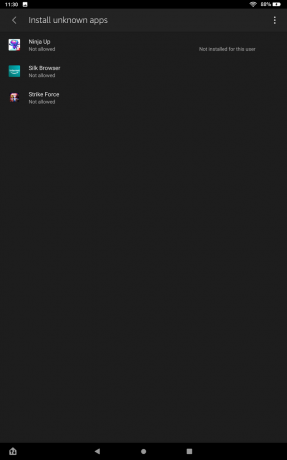
 Zdroj: Chris Wedel / Android Central
Zdroj: Chris Wedel / Android Central
Jak nainstalovat aplikaci pro Android do tabletu Amazon Fire
Nyní, když máte svůj tablet Amazon Fire připravený k bočnímu načtení APK, zde je najdete a nainstalujete do svého zařízení.
- Otevři tvůj Hedvábný webový prohlížeč na tabletu.
- Jít do APKMirror.
- Vyhledejte aplikaci, kterou chcete nainstalovat.
- Najděte požadovanou verzi aplikace, pravděpodobně nejnovější, a vyberte Stáhnout APK.
-
Můžete být vyzváni, abyste svému prohlížeči udělili oprávnění k přístupu k úložišti; pokud ano, dovolit.


 Zdroj: Chris Wedel / Android Central
Zdroj: Chris Wedel / Android Central - Po dokončení stahování klepněte na ikonu oznámení.
- Klepněte na Nainstalujte v pravém dolním rohu.
- Po dokončení instalace klepněte na Hotovo nebo otevřeno.
Sideloading aplikace do vašeho tabletu Amazon Fire se může zdát jako skličující úkol, pokud nerozpoznáte některé použité frázování nebo formulace. Ale pokud jste opatrní a používejte pouze soubory APK z renomovaných zdrojů, potom může být boční aplikace na váš tablet Amazon Fire bezpečná i užitečná.
Možná budete chtít stáhnout aplikaci, protože ji nelze najít v Amazon Appstore, protože nejnovější verze Appstore je chybná, nebo si chcete nainstalovat předchozí verzi. Bez ohledu na vaše uvažování vám tyto jednoduché kroky v případě potřeby umožní přístup k aplikaci v žádném okamžiku.

Je skvělé mít super tenký a minimální obal, který nepřidává žádný objem, ale tyto případy nenabízejí moc v ochraně vašeho Amazon Fire HD 10. Existuje mnoho skvělých možností, které jsou buď těžké, určené pro děti, nebo obojí, takže váš Fire HD 10 vydrží cokoli.

Amazon Fire HD 10 může být cenově dostupnější než většina tabletů, ale přesto jej budete chtít chránit pouzdrem!

Pokud máte oči na jednom z nových tabletů Amazon Fire, včetně Fire HD 10 a HD 10 Plus, je důležité vědět, že pouzdra a chrániče obrazovky pro staré generace se nehodí. Budete potřebovat nový, ale nebojte se! Shromáždili jsme nejlepší případy pro oba modely.
